一、激活注意事项:
1、激活,特指 Windows7、Windows8、Windows 8.1、Windows10、Office2010、Office2013、Office2016 的软件正版认证方式。Mac版Office无需激活。
2、若已安装以上软件部分版本的破解版,可直接使用激活工具激活为正版。
1)windows版本为专业版(vol版)和企业版,可直接激活为正版
控制面板——系统——查看该计算机的名称——Windows版本
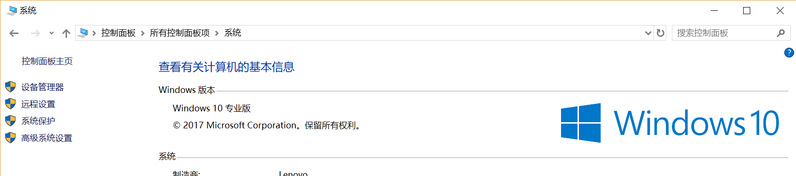
2)Office版本为VOL版,可直接激活为正版
如何查看Office2016 是“VOL版”还是“Retail版”
方法一:根据安装特点区分
安装的时候,VOL版是不用输入序列号的,而 Retail版必须要输入序列号,尽管所输入的序列号不一定通过验证,据此可区分它们。
方法二:用命令查看
打开 Office2016 安装文件夹(例如C:\Program Files\Microsoft Office) → 按住 Shift,右键点击“Office16 文件夹” → 点击“在此处打开命令窗口” → 输入cscript ospp.vbs /dstatus → 查找 LICENSE DESCRIPTION: Office 16, RETAIL channel 或 LICENSE DESCRIPTION: Office 16,VOLUME_KMSCLIENT channel,前者是Retail版,后者是VOL版。

为确保激活成功,建议使用本站提供下载的软件版本!
3. 激活客户端需要在校园网环境下使用,若在校外登录,请保证已经使用VPN客户端连接到学校VPN 。
4. 激活客户端激活过程将会执行几个微软公司提供的脚本文件:激活OFFICE2010.VBS, 激活OFFICE2013.VBS, 激活OFFICE2016.VBS, slmgr.vbs,可能会被360安全卫士等安全软件拦截,若安全软件询问是否允许执行,请选择总是允许。
二、客户端下载:https://software.fjut.edu.cn/client/list.htm
三、客户端安装:
本客户端基于.net 框架设计,运行时需要.net4.5框架支持,如果计算机上不存在此框架,安装程序将自动安装。本客户端需要安装在WINDOWS 7 或以上版本操作系统上。
1.下载客户端软件后,双击客户端安装文件 setup.exe 进行安装。因部分操作系统安全策略设置问题,会提示“Windows已保护您的电脑”,请点击“更多信息”,并选择“仍要运行”进行安装。


2.点击下一步

3. 选择安装路径

4. 确认安装信息
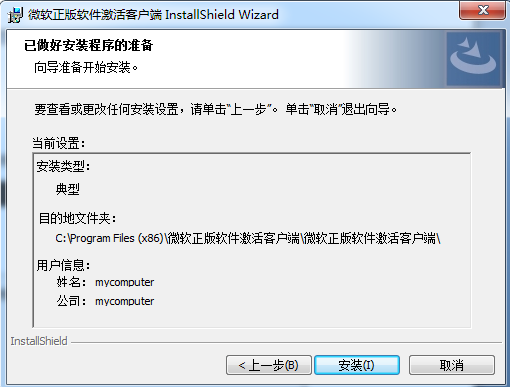
5. 安装完成

四、激活客户端使用说明
1. 登录
客户端运行将首先显示登录对话框,用户需要使用统一身份认证账号登录。

2. 主界面
在登录界面输入账号密码,点击登陆按钮,进入激活管理主界面。
授权数量—当前用户获得管理员授权在多少台计算机上激活相应软件。
已激活数量--当前用户已经在多少台计算机上激活相应软件。
激活本机—立即激活当前计算机上的相应软件。
激活申请– 点击后打开激活申请对话框,填写信息后向管理员申请激活次数。
激活历史– 点击后打开“商品激活历史”对话框,显示历史激活记录。
激活申请记录– 点击后打开申请记录对话框,查看申请记录。
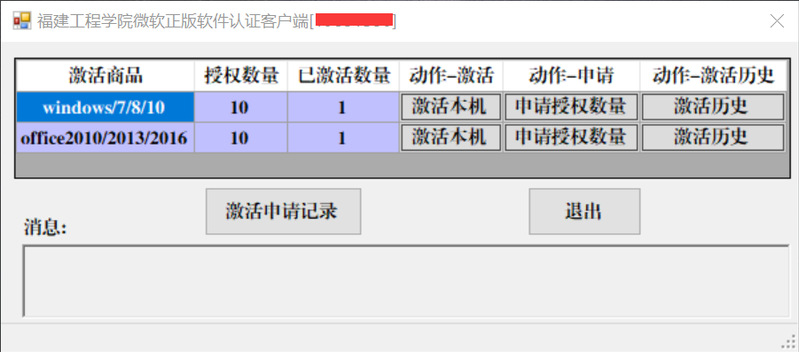
本界面中点击右上角关闭按钮,可最小化本客户端软件;点击“退出”则退出本客户端软件。
3. 自动激活本机软件
(1)强烈建议在激活管理主界面中先单击”激活本机”。若此处手动激活本机软件失败,则本终端的后台服务无法自动激活本机软件。
(2)若进入激活管理主界面后,本机将设置后台服务自动激活本机的WINDOWS和OFFICE,激活时使用用户登录本机终端时使用的用户名和密码。若用户改变了统一认证的密码,本机将不能自动激活,此时若仍然希望自动激活,则需要用修改后的密码再次登录客户端。
(3)注意,只能激活学校提供的VOLUME版本软件。
(4)即使不运行客户端软件,后台服务也会定期自动激活本机VOLUME版本的WINDOWS和OFFICE。
(5)自动激活需要执行脚本文件:激活OFFICE2010.VBS, 激活OFFICE2013.VBS, 激活OFFICE2016.VBS, slmgr.vbs,可能被安全软件禁止执行,当安全软件提示时,请选择“允许”,否则无法激活。
4. 激活申请
用户可在此处申请对更多的计算机上的VOLUME版本的WINDOWS和OFFICE进行激活。申请到的许可将和已有的许可数累计,申请需要管理员批准。
申请数量:需要申请多少次激活量,该数据将在管理员审批&分配的时候查阅.
申请原因:填写后,供管理员判断审批

5. 激活历史记录
单击激活管理主界面上某行上的“激活历史”按钮可查看对应软件的激活历史。
激活状态:显示该产品此次激活的激活成功与否。
错误代码:如果激活状态为失败,那么这里会显示相应的激活错误代码。
客户机IP:显示激活时所用的客户端的IP。
开始时间:激活的时间。
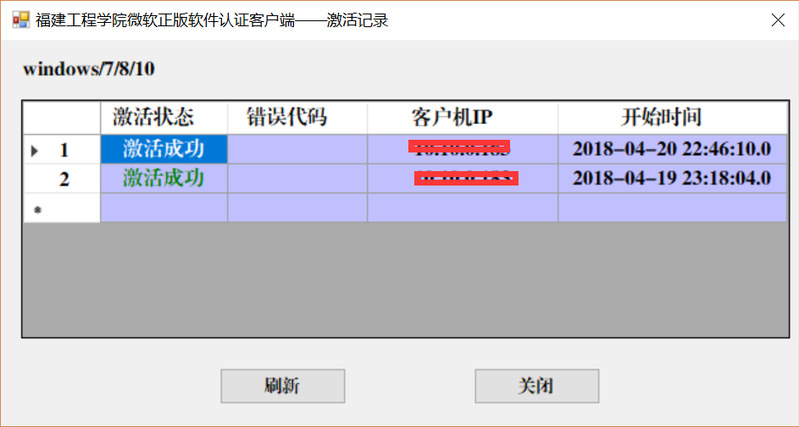
6. 激活申请历史记录
激活主界面上单击“激活申请记录”可查看当前用户激活申请的审批情况。
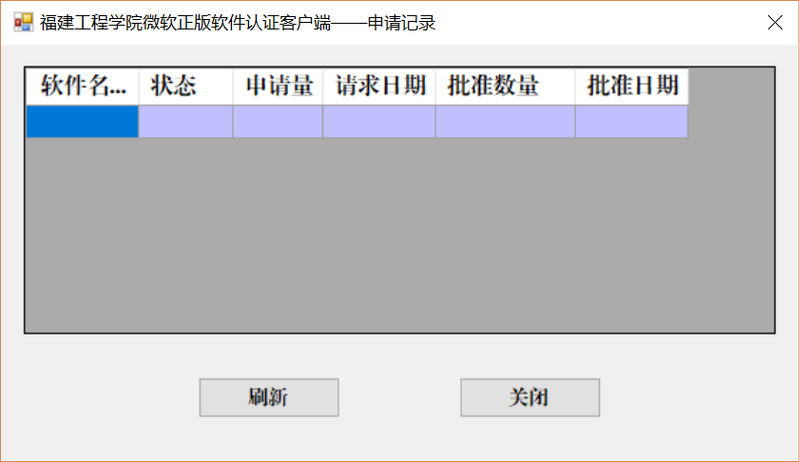
五、机房激活
适用于装有还原卡,经常需要还原的机器。需使用机房专用的批量激活客户端(请联系管理人员0591-22863333-809),安装在母机上,待联网激活完成后,同传到其他机器上,并关闭这些机器的保护模式,待所有机器激活后,加回保护模式。